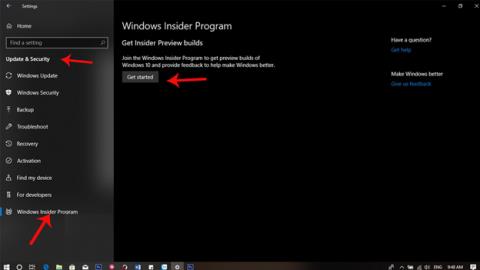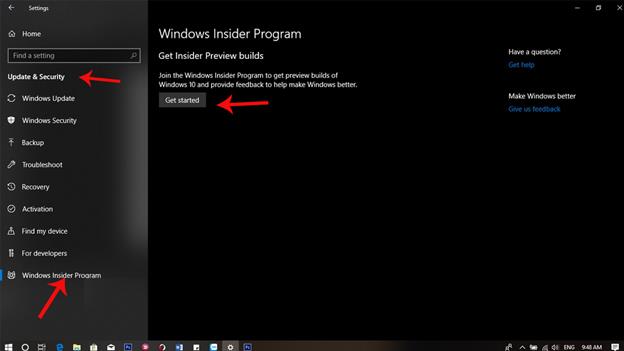Наскоро Microsoft пусна версия на Windows 10 Redstone 6 (известна също като 19H1) с номер на модел 18204 за регистрирани потребители на Skip Ahead заедно с редица промени и нови функции за операционната система Windows 10 . Както се очаква, актуализацията на Windows 10 Redstone 6 ще бъде пусната от Microsoft през април 2019 г.
Отсега нататък обаче потребителите могат да се присъединят към Insider, за да изпитат функциите в тази голяма актуализация на Windows 10 Redstone 6 съгласно инструкциите по-долу.
Стъпка 1: Натиснете клавишната комбинация Windows + I за достъп до Настройки.
Стъпка 2: Щракнете върху Актуализиране и защита -> изберете раздела Windows Insider Program -> щракнете върху Първи стъпки .
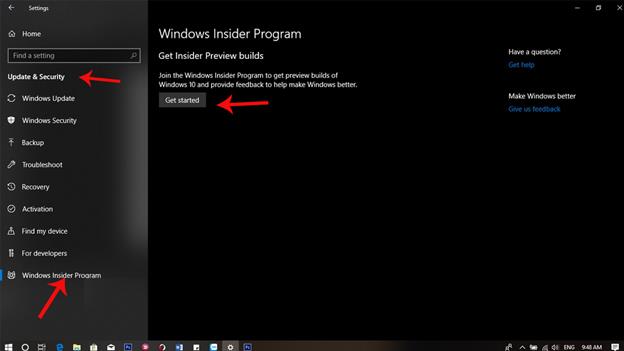
Стъпка 3: Влезте във вашия акаунт в Microsoft -> при известието Какъв вид съдържание искате да получавате? , изберете Пропускане напред към следващата версия на Windows -> щракнете върху Потвърждаване .

Виж повече: